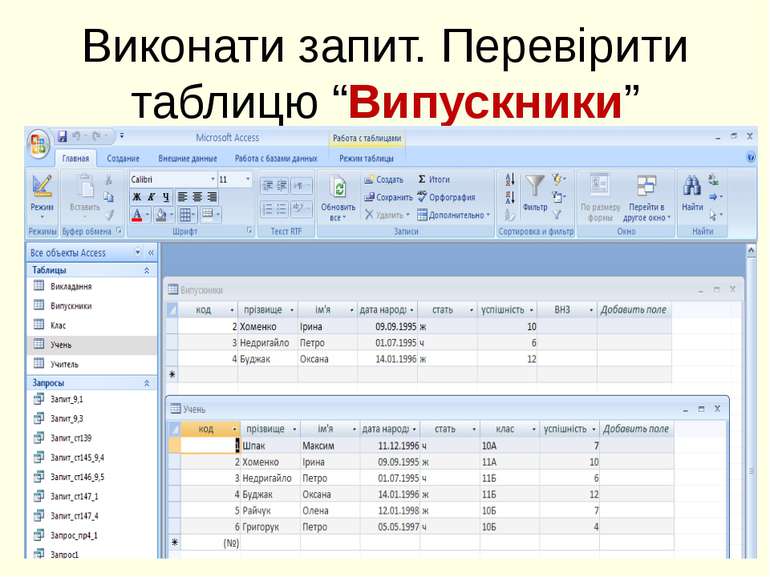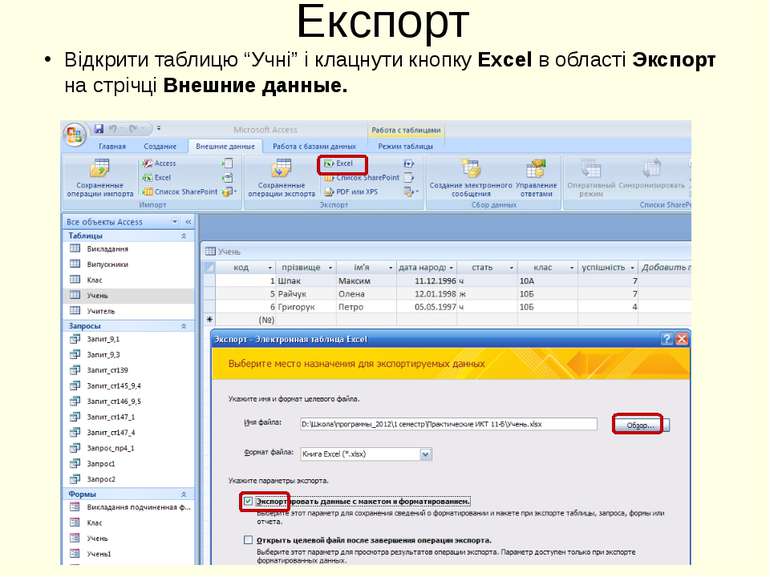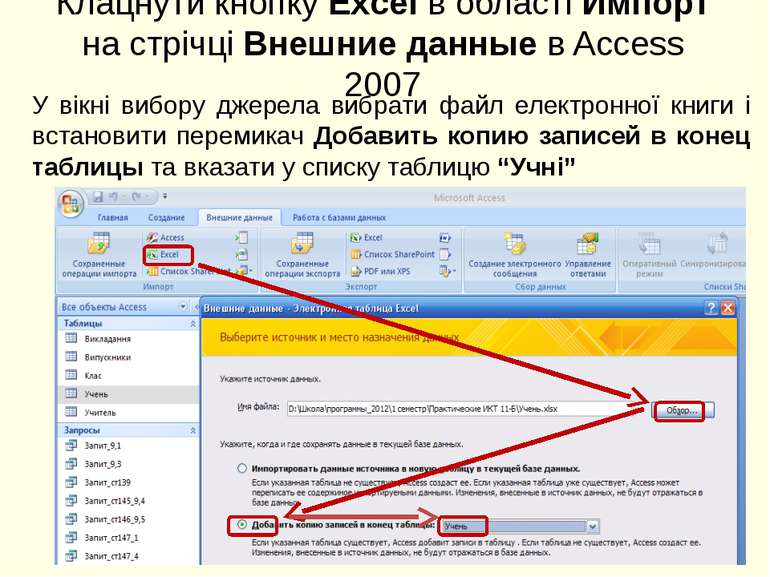Презентація на тему:
Додавання даних
Завантажити презентацію
Додавання даних
Завантажити презентаціюПрезентація по слайдам:
Додавання даних У випадку, коли в базу даних щодня додається велика кількість записів, то база даних реструктуризується з додаванням нових таблиць. Наприклад, можна учнів 11 класів не видаляти з таблиці по закінченню навчального року, а перенести в нову таблицю Випускники (для архіву записів). Ця таблиця матиме всі атрибути таблиці Учні, крім атрибута Клас, який можна змінити на ВНЗ, щоб знати, до якого ВНЗ вступив учень.
Запит на додавання даних Для перенесення даних в нову таблицю, створюємо 2 запити: Запит на додавання (будуть скопійовані дані в цільову таблицю) Запит на видалення (ці дані видаляють з вихідної таблиці)
Завдання: створити таблицю “Випускники” та перенести в неї відомості про 11-класників Створити копію б.д. Школа з назвою Школа_додані_дані Створити таблицю Випускники з полями: код (числовий тип), прізвище, імя, дата народження, стать, успішність та ВНЗ (текстовий тип). Всі інші поля – як утаблиці “Учні” У конструкторі запитів додати таблицю “Учні” (з якої додаватимуться дані)
Запит на додавання даних мовою SQL Вказати, в яку таблицю додаються дані INSERT INTO Випускники ( код, прізвище, [ім'я], [дата народження], стать, успішність ) SELECT код, прізвище, [ім'я], [дата народження], стать,успішність FROM Учні WHERE паралель Like "11*";
Імпорт та експорт даних При створенні бази даних, наприклад, школи, постає питання заповнення записів. Якщо інформація зберігалася в електронних таблицях (Excel), то можна ці дані імпортувати в таблицю такої ж структури в Access Зворотна процедура – експорт даних (з Access в Excel)
Експорт Відкрити таблицю “Учні” і клацнути кнопку Excel в області Экспорт на стрічці Внешние данные.
Імпорт Завдання: імпортувати з електронної таблиці відомості про учнів 9 класів. Для виконання завдання змінити в експортованій таблиці Учні.xlsx 10 клас на 9, в колонці код змінити значення коду на унікальний номер
Клацнути кнопку Excel в області Импорт на стрічці Внешние данные в Access 2007 У вікні вибору джерела вибрати файл електронної книги і встановити перемикач Добавить копию записей в конец таблицы та вказати у списку таблицю “Учні”
Схожі презентації
Категорії